bios设置u盘启动的步骤
- 分类:U盘教程 回答于: 2022年12月03日 10:55:02
工具/原料:
系统版本:Windows7
品牌型号:机械革命极光Pro
方法/步骤:
1.进入BIOS界面
进入开机启动页面后按f12键,将Boot Menu界面用Tab键切换至App Menu页面选中Setup进入BIOS页面。

2.进入SecureBoot界面
进入BIOS页面后用方向键移到Security进入界面,选中SecureBoot项回车进入界面。
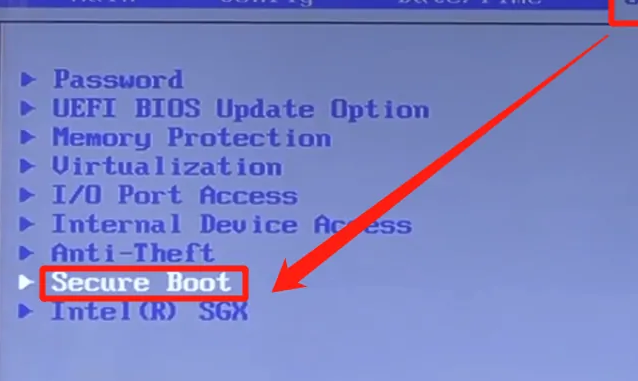
3.修改代码
进入SecureBoot页面选定后置代码输入Disabled代码,然后返回Security界面。
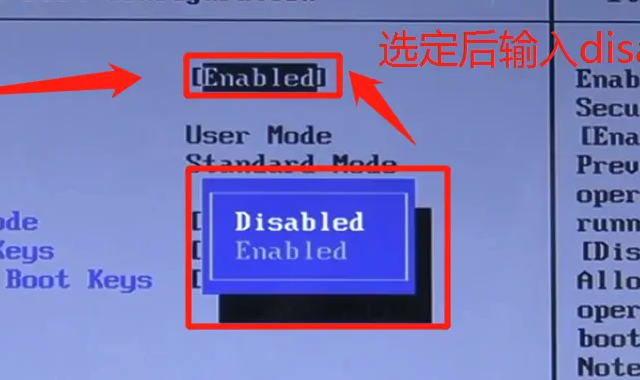
4.进入BOOT界面
转换进入Startup界面后修改相应代码(如图所示),最后选中Boot项进入界面。

5.调整USBHDD项
选中在USB HDD项以上的项,运用键盘上“-”进行调整顺序,直到将USB HDD项调至第一行为止。

6.设置完成
USBHDD项调至第一行后按F10键保存,选择Yes重新启动电脑,U盘启动设置完成。

总结:进入BIOS界面,进入SecureBoot界面,修改代码,进入BOOT界面,进入BOOT界面,调整USBHDD项,设置完成。
 有用
26
有用
26


 小白系统
小白系统


 1000
1000 1000
1000 1000
1000 1000
1000 1000
1000 1000
1000 1000
1000 1000
1000 1000
1000 1000
1000猜您喜欢
- 联想笔记本重装系统u盘启动教程..2023/03/04
- 小白一键重装系统u盘启动教程..2022/09/09
- 详解u盘装系统步骤图解win72022/12/12
- 最干净的u盘启动盘制作工具如何制作启..2021/07/31
- 老毛桃u盘启动盘制作工具使用方法..2022/07/06
- 装机吧u盘系统重装2022/11/17
相关推荐
- u盘数据恢复大师破解版使用教程..2023/02/10
- 电脑不能开机怎样用u盘装机..2020/08/29
- 如何设置u盘启动为第一启动项..2022/12/01
- u盘安装系统蓝屏怎么解决2021/01/01
- 电脑系统U盘重装系统步骤2023/04/20
- 装机软件小白工具U盘重装系统怎们操作..2021/03/19

















